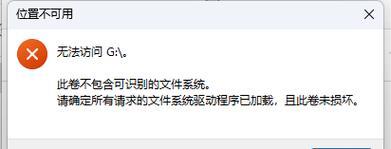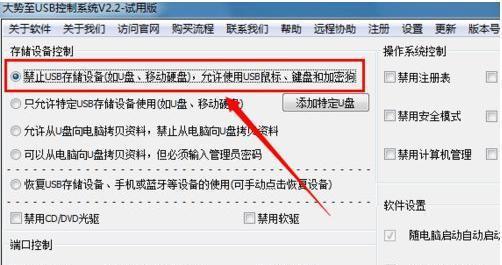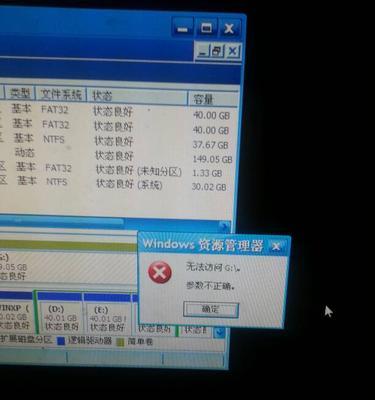U盘是我们日常生活中使用频率较高的一种存储设备,但在使用过程中经常会出现读取失败的情况,让人烦恼不已。当U盘在电脑上读不出来时,我们应该怎么办呢?本文将为大家提供详细的U盘修复方法,帮助您轻松解决这一问题。
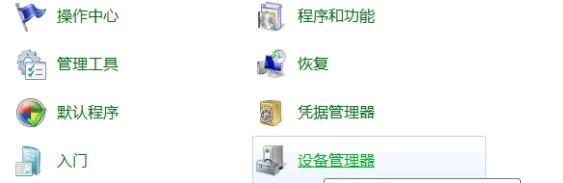
检查U盘是否插好
如果U盘在电脑上无法读取,首先要检查的就是U盘是否插好。在插入U盘时,要确保插口与U盘相符,并插入到底部。
更换电脑端口
如果确认U盘插好后仍然无法读取,可以尝试更换电脑端口。有时候电脑USB端口损坏或与其他设备发生冲突,会导致U盘无法正常工作。

更换数据线
如果在更换端口后仍然无法读取,可以考虑更换数据线。有时候数据线的质量差或损坏也会导致U盘无法读取。
检查U盘是否损坏
如果以上方法都无法解决问题,那么就需要考虑U盘是否损坏。可以插入其他设备尝试读取,或者使用专门的U盘检测工具进行检测。
使用Windows自带的修复工具
如果U盘出现了文件系统错误,可以使用Windows自带的修复工具进行修复。在电脑上打开“我的电脑”,右键点击U盘,选择“属性”,在“工具”标签中点击“检查”按钮,即可进行修复。
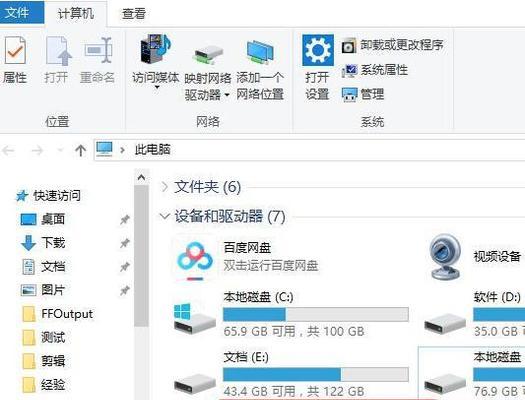
使用磁盘管理工具
如果U盘分区出现问题,可以使用磁盘管理工具进行修复。在电脑上打开“磁盘管理”,找到U盘,右键点击选择“格式化”,在弹出的对话框中选择“文件系统”和“分配单位大小”,然后点击“开始”按钮即可进行修复。
使用U盘修复软件
如果以上方法都无法解决问题,可以尝试使用U盘修复软件进行修复。常用的U盘修复软件有EasyRecovery、Recuva等,可以根据具体情况选择合适的软件进行修复。
清除U盘病毒
U盘连接到带有病毒的电脑上,就有可能被感染病毒。可以使用杀毒软件对U盘进行全盘扫描,清除病毒。
重新安装驱动程序
如果U盘驱动程序丢失或损坏,也会导致U盘无法读取。可以重新安装驱动程序,或者从官网下载最新的驱动程序进行安装。
U盘格式化
如果以上方法都无法解决问题,那么只能尝试对U盘进行格式化了。需要注意的是,在格式化前一定要备份重要数据,否则会造成数据丢失。
清除只读属性
U盘如果被设置为只读属性,也会导致无法读取。可以在电脑上打开命令提示符,输入“diskpart”命令进入磁盘分区工具,然后输入“listdisk”命令查看磁盘列表,找到U盘后输入“selectdiskx”(x为U盘对应的编号),然后输入“attributesdiskclearreadonly”命令清除只读属性。
检查U盘文件系统
如果U盘文件系统出现问题,可以在电脑上打开“我的电脑”,右键点击U盘,选择“属性”,在“工具”标签中点击“错误检查”按钮,然后勾选“自动修复文件系统错误”和“扫描并尝试恢复坏扇区”选项,最后点击“开始”按钮进行修复。
使用命令行修复
如果U盘分区表出现问题,可以在电脑上打开命令提示符,输入“diskpart”命令进入磁盘分区工具,然后输入“listdisk”命令查看磁盘列表,找到U盘后输入“selectdiskx”(x为U盘对应的编号),然后输入“clean”和“createpartitionprimary”命令清除分区表并重新创建分区。
检查U盘读写头是否损坏
如果以上方法都无法解决问题,那么就需要考虑U盘读写头是否损坏。可以将U盘送到专业的维修点进行修复。
通过以上方法,相信大家对于U盘的读取问题已经有了一定的认识,并且能够灵活运用各种方法进行修复。需要注意的是,无论采用何种方法进行修复,都要谨慎操作,并保证数据备份,以免造成不必要的损失。